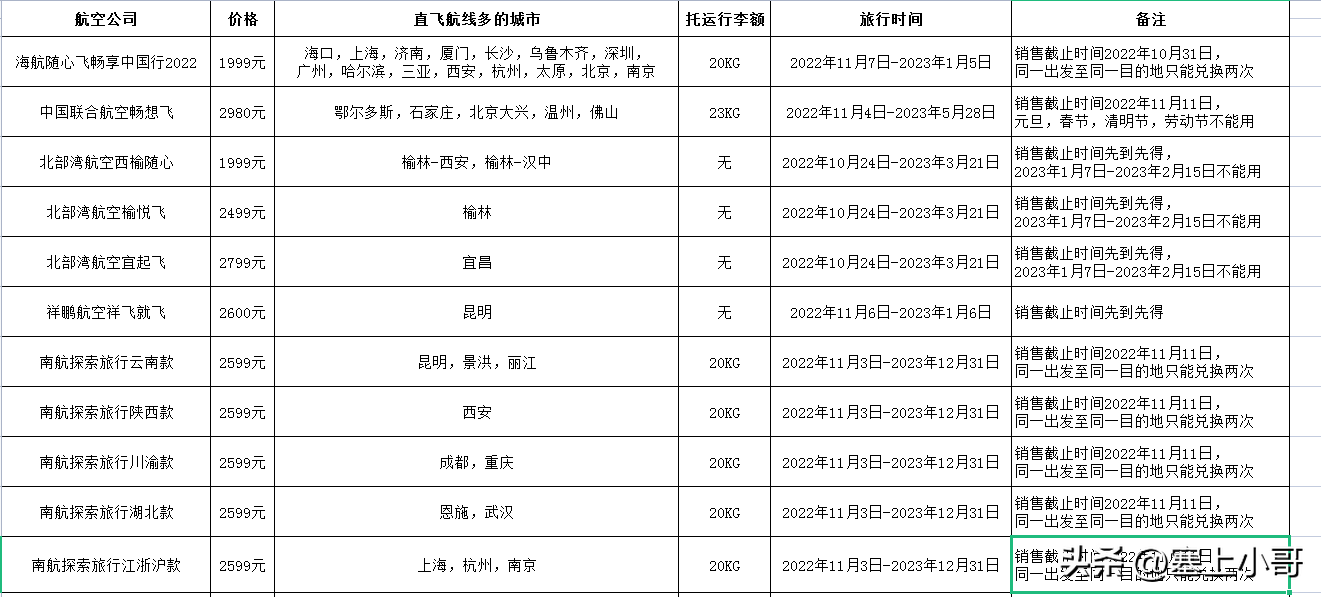电脑如何升级内存条,随着科技的不断发展,越来越多的人开始使用电脑,而电脑的性能往往是影响用户体验的重要因素之一。在使用电脑时,我们常常会遇到卡顿、运行速度慢等问题,而其中一个解决办法就是升级内存条。那么,究竟什么是内存条?我们如何升级内存条?本文将详细介绍电脑升级内存条的步骤和注意事项。
电脑如何升级内存条
1. 了解内存条
内存条,也叫做随机存取存储器(RAM),是电脑主存储器的一种,用于临时存储数据和指令。内存条的规格与电脑的型号相关,一般有DDR2、DDR3、DDR4等几种类型。升级内存条可以增加电脑的运行速度和响应能力,提升用户体验。
2. 确认支持型号
在开始升级内存条之前,需要查阅电脑的用户手册或者咨询相关专业人士,确认电脑支持的内存条型号和最大支持容量。不同电脑的内存条规格可能存在差异,确保选择与电脑兼容的内存条非常重要。
3. 购买合适的内存条
根据确认的内存条型号,选择适合自己电脑的内存条。内存条有不同的频率和容量可供选择,根据自己的需求和预算进行选择。除了正规渠道的电脑配件商店外,我们也可以选择在电商平台上购买内存条,但要注意选择信誉好、服务好的卖家。
4. 关闭电脑并卸下电源
在开始安装内存条之前,务必关闭电脑并拔掉电源。这是为了避免安装过程中电流对电脑产生伤害,也是安全的前提。
5. 打开电脑主机
使用螺丝刀拆开电脑主机,打开电脑的内部空间。不同品牌的电脑主机拆卸方式存在一定差异,可以通过查阅用户手册或者搜索相关教程来获得帮助。
6. 找到内存条插槽
在电脑主机内找到内存条插槽,内存条插槽位于主板上。通常情况下,内存条插槽有两个或四个,根据需要选择。不同品牌的主板内存条插槽位置可能不同,需要仔细查阅主板说明书。
7. 安装内存条
将购买的内存条按照插槽位置正确插入。内存条有一个小切口,需要与插槽对应的凸点对齐。插入内存条时需要用力均匀,确保内存条插紧。
8. 关上电脑主机
将内存条插入位置确认无误后,重新合上电脑主机。注意不要扭曲内存条,确保安装过程中不会对电路造成损坏。
9. 开启电脑
插入内存条后,将电脑主机重新连接电源,开启电脑。电脑启动后,可以通过查看系统信息确认内存条的识别情况。
10. 进行测试和优化
安装内存条后,可以进行一些性能测试和优化。比如运行一些大型程序,进行多任务操作,观察电脑的响应速度和稳定性,判断内存条是否正常工作。
注意事项:
1、在购买内存条时,尽量选择同一品牌和规格的内存条,以免不兼容造成问题。
2、升级内存条需要小心操作,避免弄坏其他组件。如果对操作不熟悉,可以请专业人士帮忙。
3、安装内存条时,要确保电脑处于断电状态,以免发生意外。
电脑如何升级内存条,4、在插拔内存条时,要轻拿轻放,避免扭曲或损坏内存条接口。